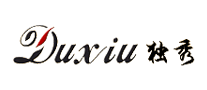01 Miro
Miro,可能是这个列表中诞生时间最长的白板软件,存续的时间最长,因此在白板的功能、生态上也是最成熟的。
Miro 不仅可以用来写写画画,还集成了众多工具——便签、形状、画板、表格、思维导图、卡片、看板、代码块、图表等,这些工具过去可能分散在不同的软件中,而如今你可以在 Miro 同时使用它们。

如果你在 Miro 中没有找到想要的工具,可以点击上图的 Get more apps,打开下图的应用面板,这里展示了可在 Miro 中使用或者与 Miro 发生联动的工具,既有 Miro 官方自制的工具,又有海量的第三方工具,涵盖:生产力 & 捷径、项目 & 任务、文档 & 笔记、设计工具、导入 Miro、演示、调研 & 洞察、嵌入 Miro、沟通等。

Miro 支持免费使用,可最多创建 3 个白板,超出后部分白板就会变成仅查看的状态,无法进行编辑,且免费用户无法使用内置的音视频通话、投票、计时器功能。
值得一提的是,Miro 本身的功能虽然非常强大,但在国内打开速度慢,且白板菜单或工具栏偶而会出现重新加载的情况,如果你在意软件的打开速度和流畅性,更推荐你使用下面同类型的 boardmix博思白板。
02 boardmix博思白板
boardmix博思白板,和 Miro 一样,同属在线白板软件,区别在于 boardmix博思白板的服务器位于国内,对国内用户比较友好,无需特殊网络就能直接访问。
在功能方面,boardmix 集成了画笔、文档、幻灯片、表格、便签、思维导图、流程图、看板、Todolist 待办事项等多种实用功能,打通团队成员之间灵感、思考、创作、管理、演示、协作全链路,非常适合企业主、自由职业者、项目经理和创意人员,是一款能够精准表达想法和规划的强大软件。

这众多的功能中,基于白板展开的线上多人协作,是 boardmix博思白板有别于传统白板软件的亮点,具体表现在:
直接在网页上打开使用,团队实时编辑、评论和共享文档上的图像或文件;
将任意文字、图片、文档(如 PDF、WPS 文档)、场景图形(如看板、Roadmap、脑图、流程图)、音频、视频、评论、超链接聚集在一个画布上;
可移动的画布让你可以轻松地演示特定区域,并在同一白板中内置多个思维导图;
与团队进行远程协作编辑、视频和演示,实时语音交流;
成员可以在画布中查阅关键信息,例如敏捷回顾、项目路线图、 OKR 和策略规划进度;
随时获得团队实时反馈,打造更流畅的工作流程。
除此之外,boardmix 旗下还有一个独特的模板社区,提供海量免费、适用于多种场景的可视化模板,模板支持一键复制和调用,内部包含的元素可自由编辑和修改,将其中的元素进行替换,就可以又快又好地制作出想要的内容。
boardmix模板社区已有的模板类别:产品开发、图表绘制、UI/UX设计、项目管理、咨询&服务、企业管理、学习考试、市场营销、运营,每个a类别下面包含多个模板,且每周都会陆续上架一批新的模板,有需要的朋友可以来这里多逛逛~

03 Mural
Mural,同样是一款基于浏览器的在线白板软件,用户可以在 Mural 上创建便签、任务、待办事项、设计模型、草图等,并与身处各地的团队成员分享。

Mural 的功能与前面介绍的 Miro、boardmix博思白板大同小异,只是在一些细节上略有区别:
Mural 支持添加圆形便签
Mural 实时保存每一步操作记录,其中的删除操作支持还原
Mural 内置私人模式,开启后白板仅显示自己创建的元素或内容
Mural 不支持音视频通话

Mural 早期提供 30 天的免费试用,后来官方对这一方案做出了调整,更改后的权益变为:免费用户可创建 1 个私密的 mural 文件,不对软件功能作出限制,之后创建的文件对工作空间内的所有人可见,无法确保文件的私密或安全。
04 Lucidspark
Lucidspark,一个连接团队的在线白板,使团队成员可以把想法变成现实。Lucidspark 白板是 Lucid 整个可视化协作套件中的一部分,套件中还包含了另外两款产品 Lucidchart 和 Lucidscale。
在初次使用 Lucidspark 时,Lucidspark 提供了多种登入方式,既可以使用邮箱注册新的账号,也可以通过第三方账号登录,例如 Google、Slack、Office 账号。

Lucidspark 的基本功能和 Miro、boardmix博思白板大同小异,不过在使用 Lucidspark 的过程中,也发现了它存在的一些亮点:
支持给白板添加状态,譬如草稿、完成、待审核、赞成、拒绝、无状态
支持将白板设置为提醒事项
获取内容更新通知,当白板内容发生更新时,可以第一时间收到通知

对于免费用户,Lucidspark 只能创建 3 个可编辑的白板,这个限制与 Miro 如出一辙,且可使用的功能比较少,要想用上投票、计时器、评论、聊天等,就需要先成为 Lucidspark。如果你比较在意白板的投票、计时器等高级功能,可以优先选择前面介绍的 boardmix博思白板,这些功能目前都是完全免费的。
需要注意的是,Lucidspark 有一个令人比较反感的设计,刚打开的白板,没多久就会提示用户邀请其他成员加入协作,但即便你填入了其他同事的邮箱,弹出的邀请窗口也无法关闭,导致无法正常使用白板,不确定这是产品的 bug 还是 feature…
05 Google Jamboard
Google Jamboard,是嵌入在 Google 和 Avoor 合作推出的硬件上的一款白板软件,不单独开放给免费用户使用。
使用 Google Jamboard 发挥团队创造力,在白板上勾勒想法,同时得益于互动画布的访问和链接,可以在移动端或网页上查看白板内容。在与来自各地的团队成员协作时,可以直接将网上的图片「丢」到白板、添加笔记和提取资产。

Jamboard 的起价为 4,999美元(包括 1 个 Jamboard 显示器,2 个触控笔,1 个橡皮擦和 1 个壁挂) ,另加 600 美元的年度管理和支持费用,很显然如此高昂的价格,目标受众并不是普通的 C 端用户,而是对办公硬件有更高要求的 B 端客户。
06 Explain Everything
Explain Everything,一款可录制视频和实时协作的在线白板,既有网页版,同时也推出了可在 iPhone 或 Android 设备上使用的 App。
Explain Everything 对新手比较友好的地方在于,它支持在免注册或登录的情况下使用网页版,试用后觉得满意再注册或登录账号。当然,不登录账号的情况下,也存在一个弊端:页面刷新之后白板内容就会丢失。

除了具备前面介绍的白板软件类似的功能外,Explain Everything 也有其独特之处:
支持上传本地视频
可录制白板操作视频,这也是 Explain Everything 与其他白板软件存在着明显差异的地方
工作区提供多种布局方式,包含标准、演示、简单、自定义

Explain Everything 的订阅计划分为 4 种——免费、教师、班级和学校,可以看出这款白板软件主要服务的是学生或教师群体,免费计划的用户目前可使用的功能有:
云存储空间为 500 MB
最多可创建 3 个项目,每个项目只能创建 1 张幻灯片
最多可录制时长为 3 分钟的视频
在线协作人数为 2,只支持 1 对 1 在线协作,协作时长最多为 15 分钟
整体来说,Explain Everything 免费用户限制较多,单个项目只能创建 1 张幻灯片,这限制了白板可使用的区域,即画布并不是无限大的,如果你的内容比较多,又不想订阅其计划,建议优先选择前面介绍的 boardmix博思白板。
07 Stormboard
Stormboard,一个共享工作空间和白板应用,旨在改变人们的工作方式,从大型会议和多部门项目到个人任务和日常工作,多种场景下都可使用,尤其是在多人协作的「脑暴」环节,与产品名称中包含的 storm 遥相呼应。

对比本文中其他的白板软件,Stormboard 的工作方式和界面布局略有不同,创建的白板文件称为一个 Storm,打开白板文件看到的白板区域为一个 Section,白板菜单栏位置界面的底部,且把常用的工具放到了 ADD 菜单中,点开可以看到白板支持添加的元素,包含文本、白板、图片、视频、卡片和文件。
在这里,白板可以作为一个元素添加到 Section 中,与其他元素是平级的,可以嵌套在整个大的白板之中,白板内部可以添加形状、文本、线条、图片、手绘内容,功能相比其他白板软件显得比较简陋。

Stormboard 支持免费使用,但在使用的过程中,用到一些高级功能,就会弹出付费的提示,免费计划包含的特性有:
支持创建 5 个公开的 Storm 白板
每个 Storm 白板最多支持 5 人在线协作
只能使用基础的导出选项
只能使用其中的 260+ 预制模板
值得一提的是,对于免费用户,Stormboard 不支持编辑官方提供的模板,因此与其说是模板,不如说更像是一个框架,只能往模板上添加元素,无法更改模板的内容或大小,因此如果你比较在意模板的可编辑性,推荐使用前面介绍的 boardmix模板社区,社区提供的模板不仅免费,还支持用户自由编辑和修改,更加具备通用性和灵活性。
08 FigJam
FigJam,一款集成在设计软件 Figma 中的在线白板工具,可在 Windows、macOS 和 Linux 系统上使用。

FigJam 底部的工具栏提供了画笔、形状、便签、文本、连接线和贴纸等工具,用过 iPad 的朋友想必对这些工具和界面并不陌生,即便是初次接触的朋友,也能很快上手。
工具栏最右侧的选项,整合了组件、贴纸、模板和插件等功能,其中的组件比较有可玩性,将组件添加到白板上,点击组件可与其发生交互,有点像是在玩游戏的感觉。

由于 FigmJam 是集成在 Figma 中的白板工具,其订阅计划与 Figma 是绑定在一起的,分为 3 个版本,免费版可创建 3 个白板文件、不限制协作人数、可使用现成的模板,如果想用上公开会议、音频沟通、投票等功能,就需要升级专业版或组织版,不过这些在前面介绍的 boardmix博思白板中都是免费的。
09 Milanote
Milanote,一款易上手的可用于组织想法和项目的可视化白板,可在线使用,也可以在 Windows、macOS、iOS 和 Android 系统上使用。

Milanote 外观上看起来比较精致,功能也比较丰富,支持白板间的嵌套,而且是多级嵌套,类似于 Notion 中的页面,嵌套的白板可以点击左上角的面包屑导航实现快速跳转。
除去白板对象,Milanote 中的大部分元素都采用了卡片式的设计,包含笔记、链接、待办事项、栏(文件夹)、评论、素描(简笔画)、色板、文档、音频、地图、视频,也正因为这些元素拥有统一的视觉语言,因此即便白板上添加了众多元素,依旧看起来非常和谐。

Milanote 可免费使用,但免费用户只能添加 100 个笔记、图片或链接(总计 100 个卡片),支持上传 10 个文件,限制比较多,要想解除卡片数量的限制,Milanote 官方提供了两种途径,一个是每月 9.99 美元的会员,一个是邀请身边的朋友使用 Milanote,每邀请一位,可获得 20 个卡片的额度,每人最多可邀请 5 位。
10 Conceptboard
Conceptboard,一个符合通用数据保护准则(GDPR) 的在线数字协作白板,用户创建的数据在德国管辖下托管,正如官网展示的,「好的想法需要一个安全的地方」,Conceptboard 对自己的数据安全有着充足的信心。

Conceptboard 整体上中规中矩,顶部是常用的工具栏,点击左上角的加号 + ,可以在白板插入文件、画板、块、模板、icon 图标、小组件(投票)、音频/视频,左下角还提供了从网盘导入文件的选项,目前集成的网盘有 Dropbox、Google Drive、Box 和 OneDrive。
在白板的右上角,Conceptboard 会实时计算白板中插入的对象个数,默认情况下免费用户只能在一个白板中添加 100 个对象,超出后需要将内容放到另外一个白板,或是升级到付费账户。
Conceptboard 缩放画布的操作与其他白板软件略有不同,只需要滚动鼠标滚轮,就能缩放画布,不像其他软件在缩放时要按住 Ctrl 或 Command 键,这也是从别的软件切换到 Conceptboard 需要适应的。

除了白板中的对象数量,对于免费用户而言,Coceptboard 还存在如下限制:
无法查看白板编辑记录
无法使用项目功能来管理白板
无法使用会议(音视频通话)、计时器功能
写在最后
总的来说,如果单从免费或收费的角度而言,本文中介绍的所有白板软件,免费版或多或少都存在各种限制,但并不能否定这些白板软件的价值:
如果你使用白板软件是用于记录、收集灵感等偏个人向的用法,使用上述介绍的任意一款白板软件都是可以的,在选择时主要关注产品的存储空间、可创建的白板数量、白板中元素/对象的数量,而如果是要将白板用于多人协作的场景,那就要关注多人协作时会高频用到的一些功能,比如音视频通话、计时器、投票等。
(免责声明:本网站内容主要来自原创、合作伙伴供稿和第三方自媒体作者投稿,凡在本网站出现的信息,均仅供参考。本网站将尽力确保所提供信息的准确性及可靠性,但不保证有关资料的准确性及可靠性,读者在使用前请进一步核实,并对任何自主决定的行为负责。本网站对有关资料所引致的错误、不确或遗漏,概不负任何法律责任。
任何单位或个人认为本网站中的网页或链接内容可能涉嫌侵犯其知识产权或存在不实内容时,应及时向本网站提出书面权利通知或不实情况说明,并提供身份证明、权属证明及详细侵权或不实情况证明。本网站在收到上述法律文件后,将会依法尽快联系相关文章源头核实,沟通删除相关内容或断开相关链接。 )